安裝系統之家win10詳細圖解
發布時間:2022-09-14 文章來源:深度系統下載 瀏覽:
|
Windows 10是美國微軟公司研發的跨平臺及設備應用的操作系統。是微軟發布的最后一個獨立Windows版本。Windows 10共有7個發行版本,分別面向不同用戶和設備。截止至2018年3月7日,Windows 10正式版已更新至秋季創意者10.0.16299.309版本,預覽版已更新至春季創意者10.0.17120版本 隨著win10系統的不斷更新和優化,已經有越來越多的網友選擇使用win10系統了。win7之家小編也是使用系統之家win10系統的一員,系統之家win10系統還是特別好用的,所以特意為網友們帶來了安裝系統之家win10詳細圖解。相信大家會喜歡的。 一、硬盤安裝win10準備工作: 1、首先下載硬盤安裝工具nt6 hdd installer nt6 hdd installer是一款硬盤安裝系統工具,用戶無需借助光驅、U盤,可以直接在現有的系統中,直接安裝系統。 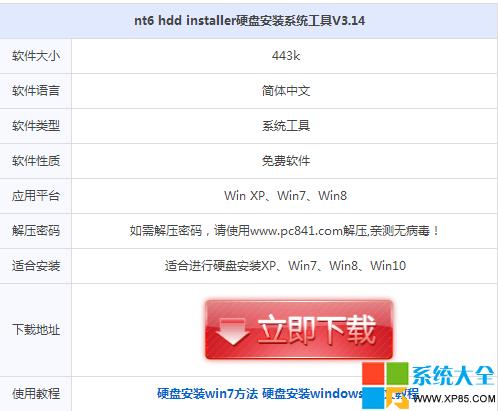 安裝系統之家win10詳細圖解圖一 2、下載Win10系統鏡像 目前僅可以下載Win10技術預覽版,不過系統安裝與今后的正式版一樣。 下載完Win10系統鏡像和nt6 hdd installer工具后,我們將兩者解壓到硬盤的根目錄。這里我們需要將Win10系統鏡像解壓到一個硬盤根目錄,比如以下我們演示放置在I盤,如下圖所示。 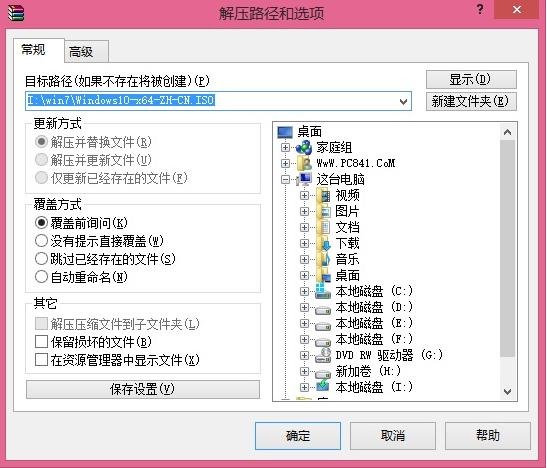 安裝系統之家win10詳細圖解圖二 解壓Win10系統鏡像到一個磁盤根目錄(大家可以找一個空盤,如果沒有請創建一個新分區磁盤) 將Win10系統鏡像解壓到I盤根目錄后,我們再將下載的nt6 hdd installer解壓后里面的“nt6 hdd installer v3.1.4運行程序”復制到I盤中Win10系統解壓目錄下,如下圖所示。 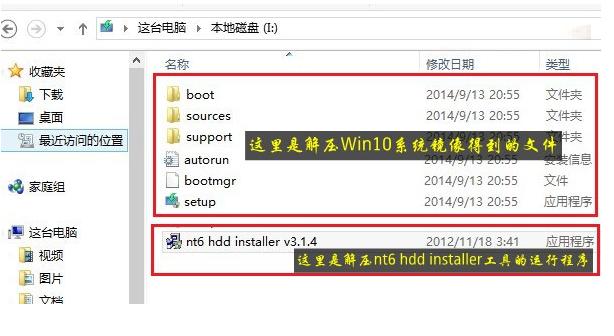 安裝系統之家win10詳細圖解圖三 二、硬盤安裝win10步驟教程 1、以上準備工作完成之后,我們點擊I盤中的nt6 hdd installer v3.1.4運行程序直接運行,之后就可以開始硬盤安裝Win10系統了。之后會演出如下提示界面,我們點擊“安裝”,如下圖所示。 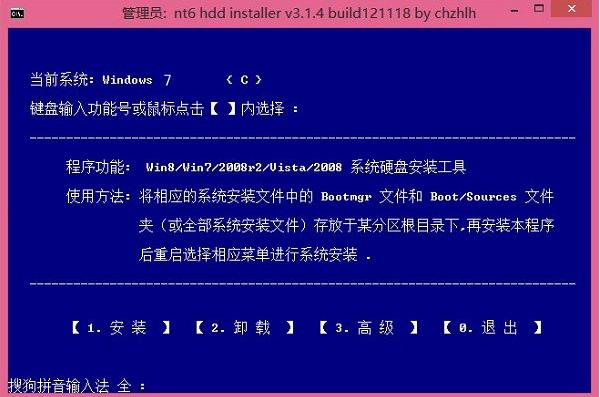 安裝系統之家win10詳細圖解圖四 2、點擊安裝后,系統會重啟啟動,之后在重啟界面中,我們需要選擇第二項,也就是選擇Mode1或者Mode2開始安裝,如下圖所示: 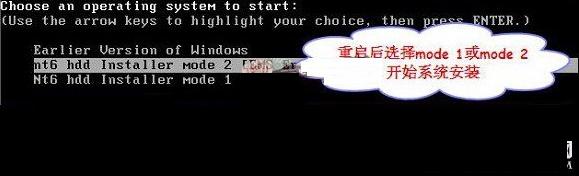 安裝系統之家win10詳細圖解圖五 3、接下來就會進入我們熟悉的Win10安裝界面了,如下界面圖所示。  安裝系統之家win10詳細圖解圖六 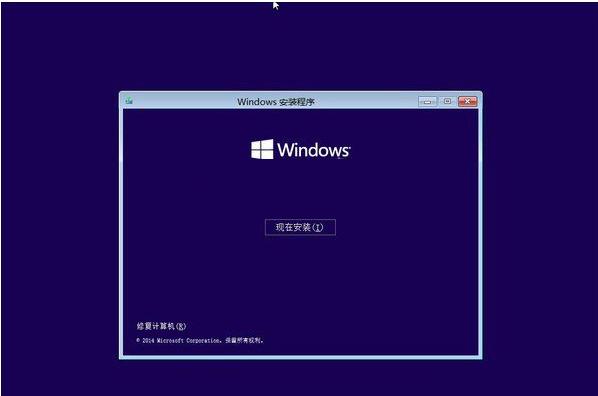 安裝系統之家win10詳細圖解圖七 接下來安裝就非常簡單,只要按照提示一步步完成安裝就可以了,下面簡單一筆帶過介紹下步驟。 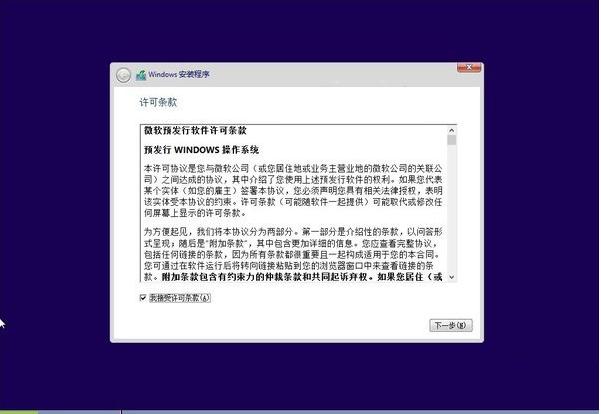 安裝系統之家win10詳細圖解圖八 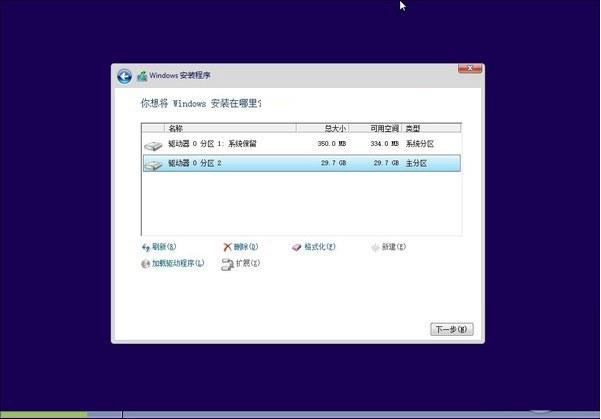 安裝系統之家win10詳細圖解圖九 接下來選擇系統安裝在哪個盤,如果選擇C盤則會覆蓋原來系統,安裝在其他盤則為雙系統 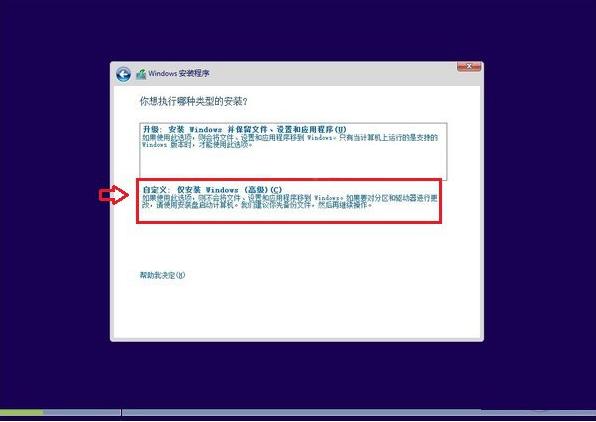 安裝系統之家win10詳細圖解圖十 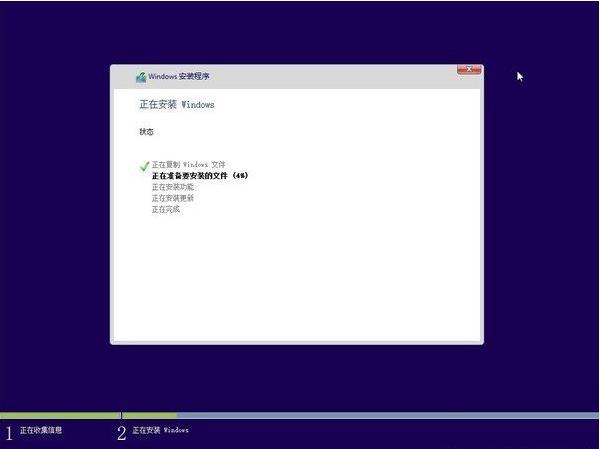 安裝系統之家win10詳細圖解圖十一 到了這里,后面基本都是自動完成,我們只需耐心等待其完成即可,系統安裝過程中會自動重啟手機幾次,之后設置下電腦賬戶就可以完成硬盤安裝Win10了。 以上的全部內容就是win7之家小編為網友們帶來的安裝系統之家win10詳細圖解了,其實系統之家win10系統受到歡迎的原因除了系統好用以外,安裝的方法也是非常簡單。所以網友們不要有后顧之憂,盡情的去安裝吧。winxpsp3下載方法小編也提供給各位,喜歡的就去看下吧。 新技術融合:在易用性、安全性等方面進行了深入的改進與優化。針對云服務、智能移動設備、自然人機交互等新技術進行融合。Windows 10所新增的Windows Hello功能將帶來一系列對于生物識別技術的支持。除了常見的指紋掃描之外,系統還能通過面部或虹膜掃描來讓你進行登入。當然,你需要使用新的3D紅外攝像頭來獲取到這些新功能。 |


